如何使用 iPhone 从 Mac 拨打电话

如果您有 Mac 和 iPhone,您现在可以使用该 iPhone 从 Mac 拨打电话。电话将通过 Mac 扬声器发出声音并使用 Mac 麦克风,但实际通话本身会通过 iPhone 路由。这是 Continuity 套件的一部分,它是较新版本的 iOS 和 Mac OS X 中非常好的功能集,允许在 Mac 与 iPhone 和 iPad 之间无缝过渡。正确设置后,从 Mac 拨打电话非常简单。
通过 iPhone 从 Mac 拨打电话的要求
您无需启用蓝牙即可使用此功能,但您必须处于同一 Wi-Fi 网络中,设备必须使用相同的 iCloud 帐户,并且必须在 MacOS X 和 iOS 中启用该功能,两者都需要现代版本才能运行(Mac OS X 10.10.x 或更新版本,以及 iOS 8.x 或更新版本)。这基本上与 using HandOff 所需的要求相同,即另一个 Continuity 功能。
如何使用 iPhone 从 Mac 拨打电话
在使用 Mac 从 iPhone 拨打电话之前,您需要在 iPhone 和 Mac OS X 上启用该功能,这很简单:
- 在 iPhone 上,打开“设置”并转到“FaceTime”
- 将“iPhone Cellular Calls”的开关切换到 ON 位置,这可能已关闭,因此请确保它已打开
- 在 Mac 上,打开“FaceTime”应用程序,然后从 FaceTime 菜单中选择“首选项”
- 拨动“iPhone 蜂窝电话”的开关,使其处于打开状态
- 在 Mac 上打开“通讯录”应用,找到要拨打电话的个人或联系人
- 将光标悬停在“通讯录”应用中的电话号码上以显示一个电话小图标,点击该电话图标即可拨打电话

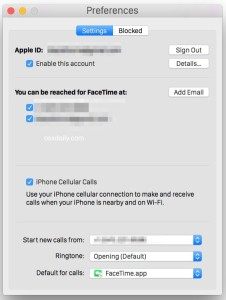
仔细检查设置是否已启用并正确设置尤为重要,因为许多用户选择了 在体验一次或十几次之后关闭他们的 Mac 来电时的响铃,这可能是理想的或烦人的,具体取决于环境。
如何使用 iPhone 从 Mac 拨打电话
一旦配置完成并且设备位于同一个无线网络附近,通过 iPhone 从 Mac 拨打外线电话就非常容易了:

当通话开始时,您会在 Mac 屏幕的右上角看到一个类似弹出窗口的小通知,您可以使用该屏幕选择静音和结束通话,只要通话结束,该屏幕就会保持活动状态积极的。

您还可以通过 FaceTime 应用程序从 Mac 拨打电话,但如果您在另一台 Mac 或 iPhone 上呼叫某人,则可能会通过 Apple VOIP FaceTime 音频协议进行路由。此外,您可以通过将鼠标悬停在网络上的号码上来从 Safari 拨打电话。
在 Mac 上接听来自 iPhone 的电话
正确配置呼叫后,您还会发现 Mac 也会接收来电。来电时,Mac OS X 中会显示一条通知,Mac 会和 iPhone 一起响铃,您可以在 Mac OS X 中接听电话,这同样会通过 Mac 扬声器和麦克风(或耳机) ,如果一个正在使用中)。

虽然您可以停止 Mac 接听电话,但如果您这样做的话也将无法拨打电话。
您可以从 Mac 拨打电话而不在 Mac 上接听电话吗?
目前没有办法在 Mac 上关闭电话接收功能,同时保持从 Mac 拨打电话的能力,唯一的选择是 将 Mac 上的铃声更改为 为安静的铃声。这类似于使用相同 Apple ID 的其他 iPhone 和 iPad,其中 设备铃声也可以通过 iOS 禁用设置,但这样做也会删除同一设备进行出站呼叫的能力。
Mac 上用于拨打电话的拨号盘在哪里?
好问题!目前,Mac OS X 没有用于拨打新号码的带有号码的内置拨号盘。希望这会在未来有所改变,但目前,如果您需要在通话中使用数字拨号盘,则需要转向 iPhone。
如果您喜欢在 Mac 上拨打和接听电话的功能,您可能还希望能够也可以从 Mac OS X 发送和接收文本消息,可以使用这些说明进行设置。
